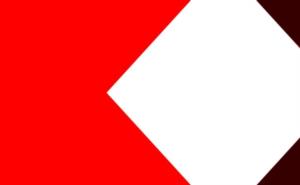截屏的基本操作
iPhone手机截屏,听起来好像是个挺高大上的操作,但其实超级简单。你只需要同时按下手机的两个键——侧边的电源键和音量上键。对,就是这么简单!按一下,屏幕会闪一下白光,然后“咔嚓”一声,截屏就完成了。是不是感觉自己瞬间变成了一个技术宅?别急,后面还有更多好玩的功能等着你呢!
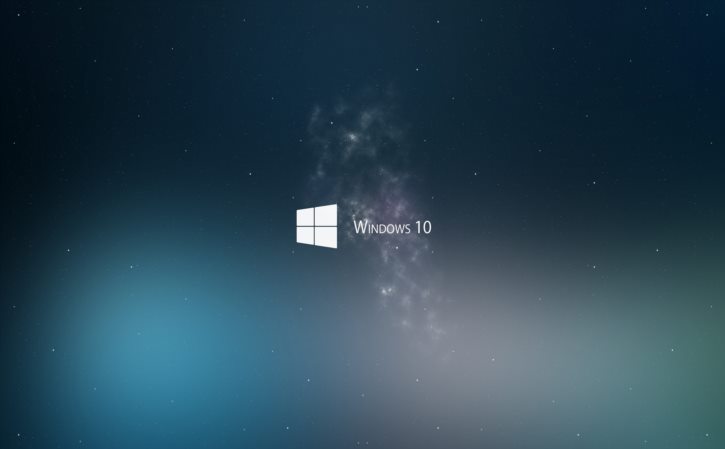
截屏后的处理
截屏完成后,屏幕的左下角会出现一个小小的缩略图。这时候你可以选择点击它,进入编辑界面。在这里,你可以对截屏图片进行各种操作,比如画个圈圈、加个箭头、写几个字什么的。简直是给你的截图加上了一层“灵魂”!编辑完成后,你可以选择保存到相册,或者直接分享给朋友。想象一下,你朋友看到你精心编辑的截图时那惊讶的表情吧!
隐藏的截屏技巧
除了基本的截屏操作,iPhone还有一些隐藏的小技巧。比如,如果你开启了“辅助触控”功能(也就是那个小白点),你可以通过小白点来截屏。只需要在设置里找到“辅助功能”→“触控”→“辅助触控”→“自定义顶层菜单”,然后添加“截屏”选项。这样以后你就可以通过点击小白点来完成截屏了。是不是感觉自己又掌握了一项新技能?
长截图的小秘密
有时候我们可能需要截取整个网页或者聊天记录的长截图。这时候iPhone也帮你考虑到了!在Safari浏览器中截屏后,点击缩略图进入编辑界面,你会发现右上角有个“整页”选项。点击它,就可以轻松完成长截图了。不过这个功能目前只支持Safari浏览器和一些第三方应用的特定页面哦!
个性化你的截图
如果你觉得普通的截图太单调了,还可以试试iPhone的动态截图功能——也就是所谓的“实况照片”(Live Photo)。在设置里开启“实况照片”功能后(默认是开启的),每次截屏时都会自动保存一段几秒钟的视频片段。这样你的截图就不仅仅是静态图片了哦!你可以通过长按照片来播放这段视频片段给朋友们看呢!是不是很有趣?
下一篇: 小米14为什么不能截长屏了